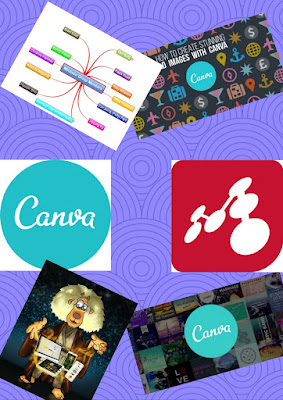mindomo es una herramienta web para la creación de mapas mentales y conceptuales de forma gratuita y sencilla. Mindomo es una aplicación nube que permite crear y compartir mapas mentales. cualquier internauta puede acceder a la web y ver los diagramas creados por otros usuarios, para crear y compartir nuestros propios esquemas es necesario registrarse. La aplicación da dos opciones, una destinada al mundo de la docencia y otra a la realización de proyectos de otra índole en cooperación con terceros. Accesible desde cualquier navegador, la opción gratuita permite guardar y compartir hasta tres mapas mentales y un proyecto. Está disponible también una versión descarga ble que podemos instalar en nuestra computadora. Esta versión Mindomo Desktop permite trabajar offline a quienes dispongan de Adove Air. De evidente utilidad para el estudiante que use los diagramas como herramienta de estudio, Mindomo es también útil para el mundo de la empresa y para el desarrollado de e-learning que desee proveer sus cursos de resúmenes como documentos adjuntos o descarga bles que ayuden a sus usuarios a dominar la materia. Otro enlace que puede ser interesante visitar es el del blog desde el que dinamizan la herramienta.
DESCRIPCIÓN DE USO
¿que se necesita para usar mindomo?
una cuenta de correo electrónico antes de registrarse en la herramienta de mindomo
¿como abrir un a cuenta en mindomo?
ingrese a la dirección http://www.mindomo.com/, seleccione la opción "cuenta básica gratis", complete el formulario revise en su cuenta personal el mensaje de confirmación de mindomo y haz clic en el enlace que aparece en el correo "utilización de principio" para comenzar a explorar la herramienta.
- Una vez se ha ingresado a la cuenta, se visualizara el entorno que ofrece mindomo
en la pantalla anterior se encuentra los siguientes elementos
Formato:
Es la opción para cambiar el tipo, tamaño, color de fuente; colocar negrita, cursiva, subrayado, resaltado; cambiar la alineación del texto
Símbolos:
Usando las flechas se puede elegir entre una galería de diversos símbolos. Para agregarlos,hacer clic en un tema y luego seleccionar el símbolo que se desea colocar.
Hipervínculos:
Seleccionando la opción “Características del tema”, se tiene acceso a diversas opciones para agregar documentos: a archivos adjuntos, a recursos multimedia, a la información de una tarea, a sitios Web (hiperenlace).
Edición:
Opción para buscar texto en el mapa, seleccionar todo o eliminar contenido del mapa.
Menú Insertar
Insertar :
Presenta las opciones de tema, subtema, relación, notas y límites explicadas anteriormente
Características del tema :
Se pueden encontrar las opciones de hipervínculos
Imagen:
permite agregar imágenes en una galería propia de Mindomo o agregar imágenes desde un computador haciendo clic en el ícono Menú Formato.
Temas:
Permite cambiar la forma de los recuadros de cada tema, variar las posiciones de los cuadros, rellenar, cambiar el color de la línea y modificar la alineación de las imágenes.
Límites:
Opciones para modificar el tipo de línea, el relleno, color de línea de los límites en un tema. Antes de usar esta opción hay que hacer clic sobre el tema en que se ha incluido un límite.
Relación:
Permite modificar el color, grosor, estilo de la línea de relación entre un tema y otro. Antes de usar esta opción hay que hacer clic sobre la línea de relación.
Mapa de estilo:
Permite cambiar la forma y estilo de cómo presentar el mapa.
Página:
Se encuentran las opciones para rellenar la hoja general del mapa y cambiar los márgenes.
Mapa de estilo:
Permite cambiar la forma y estilo de cómopresentar el mapa.
Menú Revisar:
Las pruebas Menú donde se puede revisar la ortografía del
Las pruebas Menú donde se puede revisar la ortografía del
mapa.Se pueden modificar las propiedades del mapa:
Resumen:
cambiar el título, descripción,lenguaje, etiquetas (tags). También se tiene la posibilidad, de copiar la URL para editar el mapa, haciendo clic en el botón “COPIAR”, no sin antes configurar en la pestaña compartir, el email a quién se desea que tengan acceso.
cambiar el título, descripción,lenguaje, etiquetas (tags). También se tiene la posibilidad, de copiar la URL para editar el mapa, haciendo clic en el botón “COPIAR”, no sin antes configurar en la pestaña compartir, el email a quién se desea que tengan acceso.
Estadísticas:
se puede visualizar la fecha de creación, de modificación, etc. Publishing: permite elegir la opción de publicación en la Web de mapa. MindOmo ofrece otros tipos de visualización, a través de una URL o dirección Web. Se puede elegir cualquiera de ellas, haciendo clic en el botón “COPIAR”.
se puede visualizar la fecha de creación, de modificación, etc. Publishing: permite elegir la opción de publicación en la Web de mapa. MindOmo ofrece otros tipos de visualización, a través de una URL o dirección Web. Se puede elegir cualquiera de ellas, haciendo clic en el botón “COPIAR”.
URL para ver mapa: Permite visualizar el mapa con todas sus características URL to View this map as HTML Page: Permite visualizar el mapa en formato HTML.Compartir: Podemos configurar para que otro usuario, realice cambios en nuestro mapa o Se encuentra un espacio para escribir la dirección de correo electrónico de la persona con quien se desea compartir el mapa.
Es importante configurar el tipo de permiso, que deseamos que tenga el otro usuario:
Luego que se escriba la dirección hacer clic en el ícono para agregarlo a la lista o una vez que se tienen definidos los email, hacer clic en el ícono y espere que se realice el envío.
o Para finalizar pulse el botón. También para compartir un mapa, se puede hacer clic en el ícono, de la parte superior izquierda.
Menú Ver:
Reproducciones de documentos: Opción para ver el mapa con la vista previa en el navegador o en pantalla completa Mostrar/Ocultar: Opción para mostrar u ocultar el panel de notas o las características del tema +Las características del tema se refieren a la información de las tareas en cuanto a prioridad, terminación, fecha de inicio, fecha de culminación, recursos, configuración de las opciones.
- Zoom: Permite aumentar el zoom, acercar, alejar, ajustar el mapa.
- Detalles: permite reducir el mapa de acuerdo a 3 niveles, contraerlo y mostrar un balance del mapa. Para volver a mostrar los subtemas se hace clic en el ícono que aparece al lado del tema
En la parte superior derecha se encuentra una barra desde donde se pueden modificar los detalles del mapa (número de niveles, contraer el mapa, etc). También se puede visualizar la opción de ayuda y de cierre del mapa.
En la parte inferior derecha de encuentra la siguiente barra: Al pasar el cursor sobre el ícono se puede observar si el usuario está conectado a Mindomo. Al hacer clic en el ícono se accede a una sala de chat con los usuarios conectados en la herramienta y que son colaboradores en el mapa.
¿Cómo exportar un mapa?
Según la cuenta gratuita obtenida, se tiene la posibilidad de exportar un mapa, en cualquiera de los siguientes formatos: Imagen, Archivo de Texto sin formato, RTF(tipo Microsoft Word) y PDF. Sólo la cuenta Premium o pagada, permite exportar en otros formatos, compatibles con software para la creación de mapas mentales. Para exportar, se debe ir al ícono superior izquierdo Luego, hacer clic en el submenú “Exportar” y elegir el tipo de formato: Exportar como imagen, Formato JPG, Formato RTF.
Una vez seleccionada la opción, se mostrará una ventana donde se debe hacer clic en el botón Luego, indicar en cuál carpeta de la computadora y con cuál nombre se desea guardar el archivo. Cuando se termine el proceso, se debe hacer clic en botón Si se desea generar un documento tipo Microsoft Word con el mapa, se puede, exportar en Formato RTF. Donde se mostrará la siguiente ventana:
Marcar la opción “Generar Tabla de Contenidos”: Permite generar una Tabla de contenidos o índice de los items o nodos agregados en el mapa.
Especificar la opción “Sistema de numeración”: Permite aplicar el tipo de numeración según la jerarquía de nodos
Especificar el “Nivel de Profundidad”: Permite generar hasta que nivel de jerarquía se generará. Es opcional marcar el resto de checks.
MINDOMO
Es una herramienta web que permite la creación de mapas mentales y conceptuales de forma gratuita y sencilla. En la siguiente pantalla seleccione la opción “Nuevo mapa”Mindomo ofrece una gama de opciones que permitirán crear y dar un mejor aspecto al mapa. Este es el entorno para comenzar a crear los mapas. En la parte superior izquierda se encuentra el Almacenamiento a nivel privado de hasta 7 mapas.
Permite esquematizar las ideas de forma personalizada. Cada tema o idea del esquema puede tener una forma, color de fondo, color y grosor del contorno y formato de texto. Añadir iconos o imágenes.
Útil para principiantes ya que no se requiere conocimiento del lenguaje HTML.
Se puede utilizar la herramienta directamente desde Internet,
descargar un software específico para su uso.
Mapas conceptuales sobre diversidad de contenidos: personales, académicos, profesionales, informativos. Para crear un nuevo mapa, haga clic en el menú Inicio:
- Nuevo: crear un mapa nuevo
- Abrir: abrir un mapa existente en la cuenta
- Guardar: archivar el mapa
- Guardar como:Compartir: permite mostrar el mapa a otros usuarios de MindOmo, sólo debe colocar la dirección de correo de la persona con quién se desea compartir el mapa.
- Imprimir: opción para la configuración del mapa antes de la impresión
- Exportar: convertir el mapa en un formato distinto: imagen, pdf, etc.
- Importación: importar a MindOmo un mapa que se encuentra en la computadora donde se está trabajando.
Conclusiones:
Hemos aprendido como se elaboran mapas conceptuales utilizando sus respectivas herramientas
Adamas el conocimiento de sus características y como estos a su vez trabajan con la información.
Es posible observar y obtener con mayor desempeño educativo en la elaboración de mapas conceptuales, favorables para aprender de mejor manera cualquier materia de estudio.
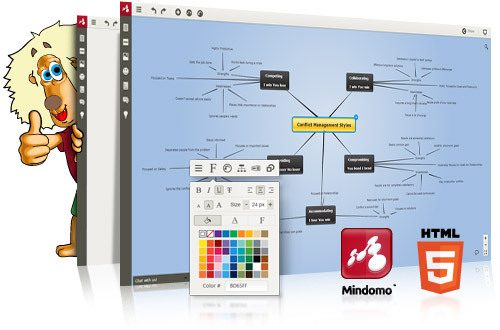
Para los no diseñadores a veces resulta muy complicado crear algún diseño o presentación bonita para sus proyectos. Las mejores herramientas no se caracterizan precisamente por su simplicidad de uso, y lograr resultados profesionales no es un paseo por el parque. Cuando no podemos recurrir a los expertos, y tenemos que hacer las cosas nosotros mismos, las alternativas al estilo del WordArtno son la mejor opción.
Canva es un nuevo servicio aun en estado beta, creado con la finalidad de que cualquier usuario pueda hacer de manera rápida y lo más sencilla posible, diseños de buena calidad. Canva tiene una visión en la cual re imagina el mundo del diseño gráfico para hacerlo algo simple, para que una idea pueda ser presentada de manera hermosa ya sea impresa en papel, o publicada en linea.
Canva no es magia, no te convertirá de un día a otro en diseñador gráfico, ni tampoco pretende reemplazar el trabajo de estos. Canva es simplemente una alternativa de software para la creación de elementos visuales bonitos, con una curva de aprendizaje muy baja y que pone al alcance de cualquier usuario con pocos conocimientos, el poder de dar vida a sus ideas con una mano amigable guiándole durante todo el proceso.
Canva es una herramienta web, así que puede ser usada por cualquiera con un navegador, desde cualquier dispositivo. El servicio es gratuito y aunque aun no está abierto a todo el público, puedes solicitar acceso dejando tu correo electrónico y reservando tu nombre de usuario ya mismo. La invitación tarda máximo par de semanas en llegar.
Canva ofrece una enorme librería de fotografías, ilustraciones, elementos web, tipografías, paletas de colores, y todo tipo de recursos de diseños que puedas imaginar para usar en tus proyectos. Si usas algún elemento premium solo debes pagar 1$ por ellos para poder publicar tu trabajo. Pero los elementos gratuitos abundan.
Uno de los mejores aspectos de Canva, es que ofrece muchos tipos de plantillas pre- establecidas que facilitan la creación de presentaciones, demos o borradores de tus proyectos. También puedes subir tus propios elementos al sitio y ganar dinero a través de ellos.
USO DE CANVA
El uso de Canva es increíblemente sencillo. Antes de comenzar puedes elegir entre varios layouts o plantillas pre-establecidas: Documento A4, presentación, gráficos de blog, portada de Facebook, redes sociales, cartas, collages de fotos, tarjetas de presentación, posters, invitaciones, etc.
Una vez seleccionada la plantilla, todo es cuestión de elegir de entre los muchos elementos que hay disponibles para armar nuestro diseño. Canva lo hace casi todo, tu solo tienes que armar las piezas de un rompecabezas para hacer lo más bonito y original posible. Sin duda es una herramienta que hará quedar bien a más de uno, con muy poco trabajo.
Con algo de imaginación y combinando los colores y elementos correctos, podemos lograr trabajos realmente geniales en pocos minutos. Es tan sencillo que si alguna vez has diseñado algo por tu cuenta, te sentirás como si estuvieses haciendo trampas de alguna manera.
Canva ofrece una plataforma para publicar tus diseños y compartirlos con quien quieras. Puede ser a través de un enlace que llevara a quien lo pinche a el proyecto en Canva, puedes compartir solo la imagen, o hasta un archivo en formato PDF. La plataforma también cuenta con botones sociales para compartir directamente en Facebook y Twitter. Y puedes decidir si permites que quien abra tu proyecto pueda editarlo, y de está manera obtienes las ventajas de una herramienta colaborativa de diseño para trabajar en equipo.
Ejemplos
Este en un ejemplo de un póster creado con Canva.
portada para facebook:
fondo de mi blog